windows7虚拟wifi无线局域网ap热点的建立设置方法及设置工具下载, 可以在windows7系统中设置虚拟wifi热点,将本地连接或真实wifi连接虚拟成无线局域网,供其他无线设备共享网络。通过此设置,只要笔记本连接到互联网,
然后其他智能手机,平板电脑,其他笔记本等带wifi网卡的设备也可以无线联网!本文将详细介绍相关的基础设置和配置方法。
Setwifiap工具下载这是一个批处理工具,封装了虚拟wifi miniport适配器的相关命令,方便cmd命令比较小的童鞋使用。功能示例如图所示。
每次启动windows7系统,要开启虚拟wifi时运行程序,然后选择相关命令进行设置。
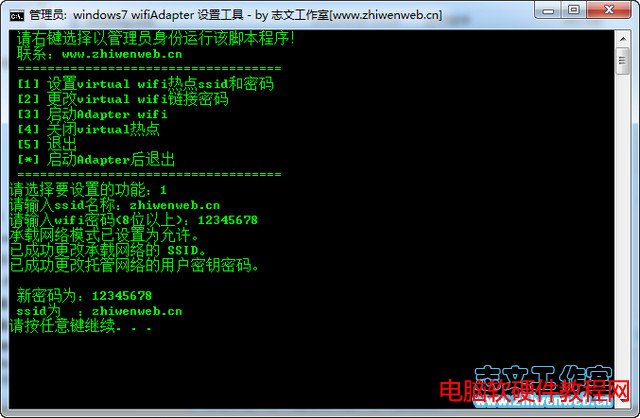
点击下载setwifiap.rar的文件。
第一,Windows 7隐藏功能虚拟WiFi技术的出现,改变了很多电脑用户的使用习惯。但是这些年来,除了速度的提升,覆盖范围的扩大,安全性的提高,无线技术并没有太大的发展。但是从2002年开始,
微软研究院一直在研究虚拟化WiFi适配器,它通过单一硬件接收几乎所有的无线信号。现在,这种虚拟WiFi技术已经集成到微软Windows 7网络的基础部分。
本质上,虚拟WiFi的工作方式与虚拟化操作系统非常相似,为多个操作系统透明地共享有限的硬件资源。虚拟WiFi是虚拟多个无线适配器的软件层应用。
该软件允许每个虚拟适配器连接到无线网络,并确保适配器可以同时支持多个无线局域网。
根据郑龙的博客,这一功能已经集成到Windows 7中。这个功能之所以长期没有被发现,是因为驱动支持问题。因为没有合适的驱动,这个功能还不能正常使用。据报道,
WiFi硬件厂商只要重新编译自己的硬件Windows 7驱动,就可以在Windows 7下提供虚拟WiFi功能。不过前提是这个WLAN驱动需要微软Windows 7认证。
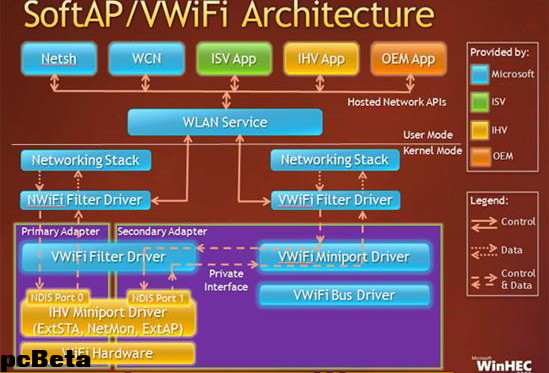
如果一切顺利,这个功能将在不久的将来自动曝光。在Windows 7上,操作系统会安装一个虚拟设备,直接托管当前WiFi网卡的无线网络功能。
此虚拟设备可以在网络连接菜单中显示为无线网络连接2,设备名称为Microsoft虚拟无线微型端口适配器。
Second, the use of virtual WiFi in Windows7
如果您的Windows7安装了支持虚拟WiFi功能的无线网卡驱动程序,您会在控制面板网络和Internet网络的连接中看到一个虚拟网卡。
The name of the device is Microsoft virtual WiFi Miniprot adapter, as shown in the figure:
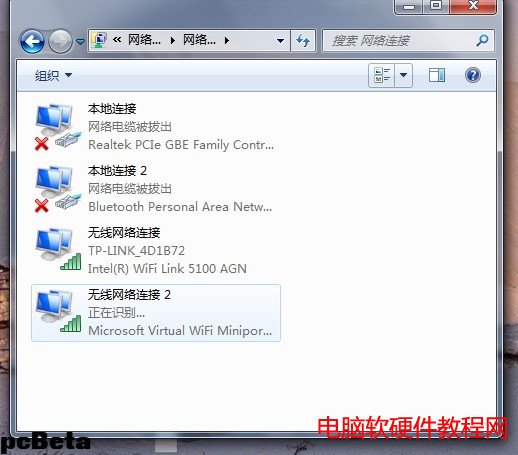
如果你的系统没有这个功能,而你的网卡是Intel的,可以下载最新的驱动。如果没有,系统自带的第三方驱动也可以支持(比如我的USB-TPLink,TL-wn321G)。
目前支持的设备有:
Atheros AR5005GS (as shown in TP-Link TL-WN651G); Atheros AR5007EGBroadcom 4310 series with 8.0.0.238 firmware (in many Dell laptops); D-link AirPlus G DWL-G510 wireless PCI adapter (driver version 3.0.1.0); Intel 15100/5300 (including the latest drivers on Intel website, 13.0.0.107 version, 64-bit system only); Lei Ling RT2870 (in many 802.11n USB dongles); Realtek RTL8187SE (with Windows 7 driver); Realtek RTL8192u with 1370 (beta)
那么如何开始使用这种虚拟网卡呢?我原以为这种网卡和真正的网卡没什么区别,但是选择了这种网卡之后,我发现它没有连接/断开选项,而且我发现如果你只有一张无线网卡,
那么这个虚拟网卡首先只能是一个SoftAP,也就是软件虚拟AP。这意味着你可以在电脑上共享网络连接,实现路由器的功能。
操作如下所示:
1:如果您电脑中的设备管理器Microsoft Virtual WiFi Miniport适配器前面有一个黄色的感叹号,请按下面的命令让讨厌的感叹号消失;
2:如果安装了最新的无线网卡驱动,微软虚拟WiFi Miniport适配器没有出现在设备管理器中,请按照下面的命令让它出现在你的面前);
Right-click to open it with administrator privileges) Enter: netsh WLAN set hosted network mode=allow ssid=Windows 7 AP key=password (ssid and password are customized according to personal preference).
Start the adapter. Enter: netsh wlan to start the host network.
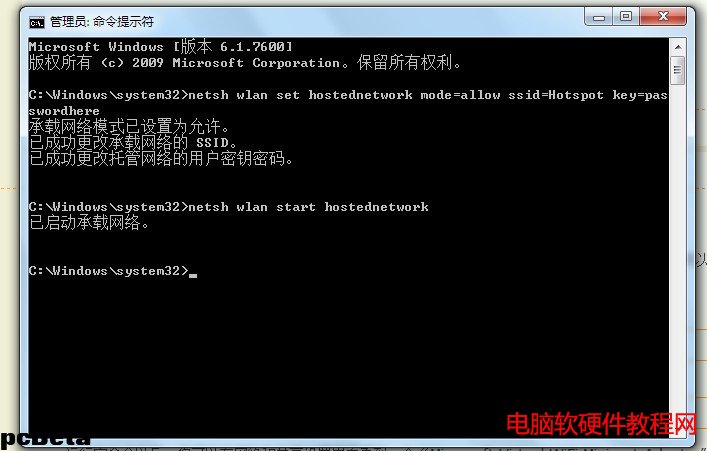
最后,从控制面板网络和Internet网络连接中选择一个已有的网络连接(如本地连接或真实wifi连接),右键属性,选择分享项,用虚拟wifi分享(一般应该是无线网络连接2)。如图所示。
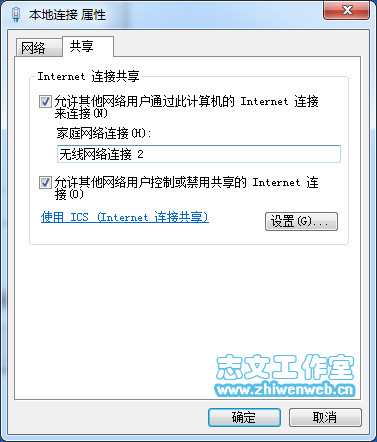
如果你在其他机器的无线网卡中搜索可用网络,你会发现有一个你之前创建的AP,如下图。
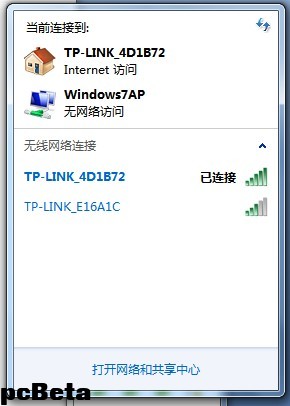
有一个问题:我在Windows 7中看到加入了微软研究院的原生VirtualWiFI技术,可以像真正的网卡一样实现虚拟WiFI。
三、如何关闭虚拟WiFi功能?在设备管理器中卸载这个设备,再次刷新时会再次出现。一劳永逸的方法如下:
打开命令行窗口(开始-附件-命令行提示符、
右击使用管理员权限打开)进入netsh WLAN设置托管网络模式=禁用关闭虚拟wifi功能,如下图所示:
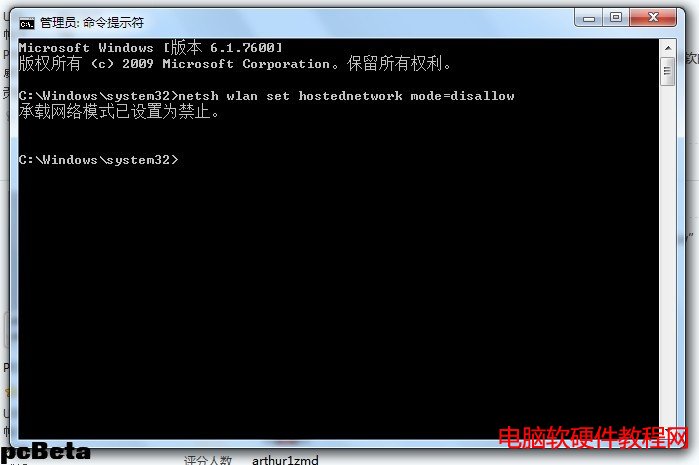
四、相关设置命令需要管理员权限才能参考wifi相关设置。请打开有管理员权限的命令行窗口进行相关设置(开始-附件-命令行提示,右键打开有管理员权限)。
1.用常用设置命令设置虚拟wifi热点的ssid和密码。
netsh wlan set hostednetwork mode=allow ssid=lzw.me key=12345678
更改虚拟wifi链接密码
netsh wlan set hostednetwork key=12345678 keyusage=persistent
Start adapter
netsh wlan start hostednetwork
关闭虚拟wifi热点。
netsh wlan set hostednetwork mode=disallow
2.设置hostednetwork用法参考用法:
set hostednetwork [mode=]allow|disallow [ssid=]ssid [key=]passphrase [keyUsage=]persistent|temporary
参数:
标志值模式指定允许还是禁止管理的网络。托管网络的SSID。托管网络使用的用户安全密钥。KeyUsage指定用户密钥是永久的还是临时的。
备注:
此命令更改托管网络的属性,包括托管网络的SSID、允许或禁止系统中的托管网络,以及托管网络使用的用户安全密钥。
用户安全密钥应该是一个由8到63个ASCII字符组成的字符串,例如一个密码或64个六角数字。
二进制数(代表32个二进制字节)。
如果keyUsage被指定为永久,则安全密钥将被保存,并在将来被管理的网络再次启动时使用。否则,仅在当前或下次启动托管网络时使用此密码。当被管理的网络停止时,临时安全密钥将从系统中删除。
如果没有指定keyUsage,默认情况下它是永久的。
此命令需要管理员权限来允许或禁止受管网络。
示例:
set hostednetwork mode=allow set hostednetwork ssid=ssid1 set hostednetwork key=passphrase keyUsage=persistent
windows7虚拟wifi无线局域网ap热点的建立设置方法及设置工具下载,以上就是本文为您收集整理的windows7虚拟wifi无线局域网ap热点的建立设置方法及设置工具下载最新内容,希望能帮到您!更多相关内容欢迎关注。








